[NOVO RECURSO] Núcleo Rígido (NR) no AltoQi Eberick
Em edifícios mais altos e esbeltos, é comum recorrer ao Núcleo Rígido para assegurar a estabilidade e a rigidez estrutural lateral, mantendo os deslocamentos e acelerações horizontais dentro dos limites estabelecidos pelas normas.
Para facilitar o entendimento sobre a funcionalidade de NR no Eberick, disponibilizamos dois vídeos complementares. O primeiro apresenta um resumo prático e direto, ideal para quem busca uma visão rápida do recurso. Já o segundo explora o tema de forma mais aprofundada, com explicações detalhadas e orientações passo a passo.
O AltoQi Eberick permite a modelagem estrutural por meio de Núcleo Rígido (NR) com análise estrutural a partir do Método dos Elementos Finitos (MEF), técnica que aprimora a precisão e a flexibilidade da análise estrutural. Esse recurso permite o desenvolvimento e avaliação de modelos com maior eficiência e detalhamento.
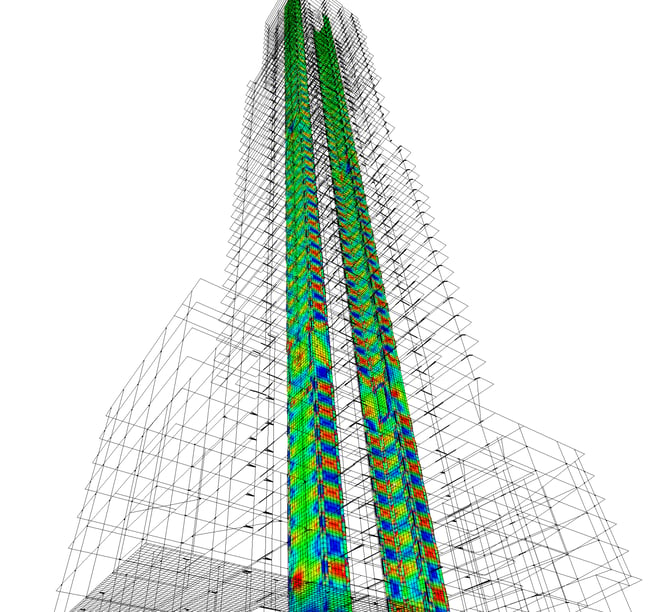
O Núcleo Rígido chegou para trazer mais precisão e eficiência ao projeto de estruturas, com funcionalidades de lançamento, análise estrutural, dimensionamento e detalhamento! Mas atenção: essas funcionalidades são exclusivas para clientes da modalidade Assinatura Infinity.
Os assuntos abordados neste artigo tratam de:
- Modelagem e lançamento do Núcleo Rígido
- Análise Estrutural do Núcleo Rígido
- Dimensionamento e Detalhamento de Núcleos Rígidos
- Perguntas frequentes
Modelagem do Núcleo Rígido
Para lançar o núcleo rígido,
- Acesse a guia Lançamento, grupo Núcleo rígidos, selecione o botão Núcleo rígido.
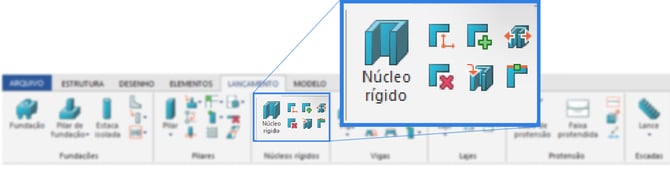
- Defina os parâmetros iniciais do núcleo rígido, como Nome, Ambiente, e Elevação.

- Clique em OK.
O lançamento da geometria do núcleo rígido é feito através da definição de lâminas retangulares individualmente, com determinadas espessuras.
- Perceba que a barra de comando solicitará a definição dos nós das lâminas do núcleo rígido. Defina a posição dos nós das lâminas do núcleo rígido.
Comandos que apoiam o lançamento de lâminas
Comando Reposicionar Nó de Lâmina
Objetivo: Alterar a geometria de núcleos rígidos lançados ajustando as posições dos nós das lâminas.
Este comando permite modificar a configuração geométrica de um núcleo rígido. Veja como utilizá-lo:
-
Seleção do Nó: O programa solicitará a seleção de um nó de uma lâmina pertencente a um núcleo rígido já lançado no croqui.
-
Definição da Nova Posição: Após selecionar o nó, será solicitada a nova posição para ele.
- Assim que a nova posição for informada, o programa verifica se o contorno resultante do núcleo rígido permanece válido.
- Se válido, o nó será reposicionado, e a geometria do núcleo rígido será atualizada automaticamente.
- Se inválido, uma mensagem será exibida indicando o problema, e será solicitada uma nova posição para o nó.
- Assim que a nova posição for informada, o programa verifica se o contorno resultante do núcleo rígido permanece válido.
-
Encerramento do Comando: O programa continuará solicitando a seleção de outros nós até que você pressione <Enter> ou <ESC> para finalizar o comando.
Esse comando é ideal para ajustes finos na geometria de núcleos rígidos, garantindo flexibilidade no posicionamento dos elementos enquanto mantém a integridade estrutural do modelo.
Comando Adicionar Lâmina
Objetivo: Alterar a geometria de núcleos rígidos já lançados adicionando novas lâminas. Este comando permite expandir a configuração de um núcleo rígido por meio da inclusão de novas lâminas. Confira as etapas:
Este comando permite expandir a configuração de um núcleo rígido por meio da inclusão de novas lâminas. Confira as etapas:
-
Seleção do Nó Inicial: O programa solicitará a seleção de um nó pertencente a um núcleo rígido já lançado no croqui.
-
Definição do Nó Final: Após selecionar o nó inicial, será solicitado o posicionamento do nó final da nova lâmina.
-
Definição da Espessura: Em seguida, informe a espessura da lâmina a ser adicionada.
-
Validação: Assim que a posição e a espessura da lâmina forem definidas, o programa verificará se o novo contorno do núcleo rígido permanece válido para efetivar a adição.
- Regras de validação:
- Não é permitido criar lâminas sobrepostas.
- Não podem existir lâminas colineares com espessuras diferentes.
- Regras de validação:
Caso o contorno seja válido, a nova lâmina será adicionada.
Esse comando facilita a modificação de núcleos rígidos, garantindo que as alterações respeitem as condições geométricas e estruturais adequada.
Comando Remover Lâmina
Objetivo: Alterar a geometria de núcleos rígidos já definidos, removendo lâminas específicas. 
Este comando permite ajustar a configuração de núcleos rígidos no croqui. Veja como utilizá-lo:
-
Seleção da Lâmina: Escolha uma lâmina pertencente a um núcleo rígido já lançado no croqui.
-
Verificação e Remoção: Após a seleção, o programa verifica se a lâmina pode ser removida e, caso possível, executa a operação.
- Restrições:
- Não é possível remover lâminas de núcleos rígidos que possuem apenas uma lâmina.
- Apenas lâminas de extremidade podem ser removidas, ou seja, aquelas conectadas a outro elemento em apenas um dos nós.
- Caso uma lâmina inválida seja selecionada, o programa exibirá a mensagem:
"Não é possível remover a lâmina selecionada. Somente é permitida a remoção de lâminas de extremidade de núcleos rígidos com mais de uma lâmina."
- Restrições:
- Encerramento do Comando: O programa continuará solicitando a seleção de novas lâminas até que o usuário pressione as teclas <Enter> ou <ESC> para encerrar o comando.
Esse recurso permite ajustar a geometria do núcleo rígido de forma prática, garantindo que apenas operações válidas sejam realizadas.
Como converter elemento pilar em Núcleo Rígido?
Comando Converter Pilar em Núcleo Rígido
Objetivo: Converter um pilar ou pilar de fundação em núcleo rígido. Para utilizar este comando, siga os passos abaixo:
Para utilizar este comando, siga os passos abaixo:
-
Seleção do Pilar: Selecione um pilar convencional no croqui.
-
Diálogo "Aplicar para": Após a seleção do pilar, será exibida uma janela onde você poderá escolher os pavimentos nos quais deseja realizar a conversão para núcleo rígido.
- Somente serão listados os pavimentos em que o pilar convencional selecionado esteja presente.
- Utilize as teclas <Shift> e <Ctrl> para selecionar múltiplos pavimentos, caso necessário.
-
Aplicação: Ao pressionar OK, o comando será finalizado e a conversão para núcleo rígido será aplicada nos pavimentos selecionados.
Restrições:
- A conversão só será permitida para pilares que não possuam seção circular ou retangular vazada.
- Apenas elementos válidos estarão disponíveis para seleção. Não serão considerados válidos:
- Pilares pré-moldados, genéricos ou metálicos.
- Estacas isoladas ou fundações sem pilar de arranque.
Esse comando garante a aplicação correta do núcleo rígido, respeitando as condições estruturais dos elementos selecionados.
Como mover a posição do Núcleo Rígido?
Comando Reposicionar Núcleo Rígido
Objetivo: Alterar a posição de núcleos rígidos lançados utilizando um ponto de referência, sem mover os elementos conectados a eles. Este comando permite reposicionar núcleos rígidos de forma precisa e controlada, através das etapas a seguir.
Este comando permite reposicionar núcleos rígidos de forma precisa e controlada, através das etapas a seguir.
-
Seleção do Núcleo Rígido: O programa solicita que você selecione o núcleo rígido que deseja mover no croqui.
-
Definição do Ponto de Referência: Após selecionar o núcleo rígido, é necessário informar o ponto de referência para o reposicionamento. Você pode escolher entre dois procedimentos:
- Selecionar um vértice: Clique em um dos vértices do núcleo rígido para usá-lo como ponto de referência.
- Definir o centro geométrico: Pressione <Enter> para utilizar o centro geométrico do núcleo rígido como ponto de referência.
-
Definição da Posição de Destino: Em seguida, o programa solicitará que você indique o ponto de destino, ou seja, o local para onde o núcleo rígido será movido. O ponto de referência definido anteriormente será reposicionado no local indicado.
-
Validação da Nova Posição: Após definir a nova posição, o programa verifica se ela é válida:
- Se for válida, o núcleo rígido será reposicionado com sucesso.
- Se for inválida, uma mensagem será exibida indicando o motivo, e o comando retornará ao início para que você possa selecionar outro núcleo rígido.
-
Encerramento do Comando: O programa continuará permitindo o reposicionamento de novos núcleos rígidos até que você pressione <Enter> ou <ESC> para encerrar o comando.
Esse comando é ideal para ajustar a localização de núcleos rígidos sem afetar os elementos estruturais conectados, garantindo precisão e flexibilidade no modelo.
É possível utilizar uma das faces ou eixo das lâminas como referência para a alteração das espessuras?
Comando Fixar Seção das Lâminas
Objetivo: Designar uma das faces ou o eixo das lâminas de um núcleo rígido como linha de referência para a edição das espessuras.
Este comando permite definir a linha de referência para ajustes precisos das lâminas de um núcleo rígido. As etapas para utilização desse comando são apresentadas abaixo.
-
Seleção do Núcleo Rígido: O programa solicitará que você selecione o núcleo rígido cujas faces ou eixos serão fixados.
-
Escolha da Linha de Referência: Após a seleção do núcleo rígido, será solicitado que você informe a linha de referência desejada. Cada lâmina pode ter uma linha fixa, que pode ser:
- Uma das faces da lâmina.
- O eixo central da lâmina (linha padrão).
-
Finalização: Continue selecionando as faces ou eixos das lâminas até pressionar:
- <Enter>: Para marcar as faces ou eixos selecionados como fixos.
- <ESC>: Para retornar à seleção do núcleo rígido.
-
Comportamento e Regras:
- A linha fixa será utilizada como referência para alterações na espessura das lâminas.
- Lâminas colineares devem obrigatoriamente compartilhar a mesma face fixa.
-
Visualização das Faces Fixas: Para facilitar a visualização, é possível habilitar a exibição das faces fixadas no croqui por meio da opção 'Faces fixas', localizada em Configuração > Entrada gráfica > Pilares.
Esse comando é essencial para ajustar com precisão as dimensões das lâminas de um núcleo rígido, garantindo consistência e alinhamento no modelo estrutural.
Análise Estrutural do Núcleo Rígido
Definida a posição do núcleo rígido, copie o elemento para os demais pavimentos e processe a estrutura.
Após o lançamento e processamento da estrutura, o usuário poderá visualizar os resultados da análise estática, como esforços e tensões, e também da análise dinâmica do Núcleo Rígido diretamente no Pórtico Unifilar, conforme Visualização de esforços e deslocamentos da estrutura.
Dimensionamento e Detalhamento de Núcleos Rígidos
O Eberick realiza o dimensionamento e detalhamento do Núcleo Rígido com base nos resultados obtidos através da análise com elementos finitos e de acordo com as normas brasileiras.
Foram inseridas opções de configurações de dimensionamento e detalhamento, disponíveis na aba Estrutura, grupo Configurações > Projeto > Dimensionamento/Detalhamento, aba Pilares e NR:
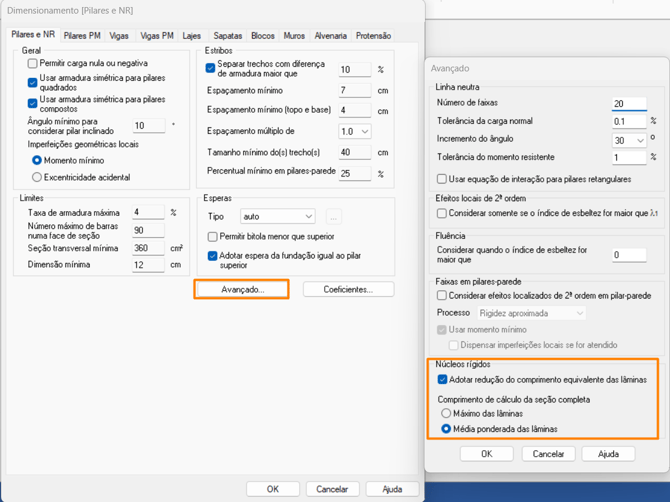
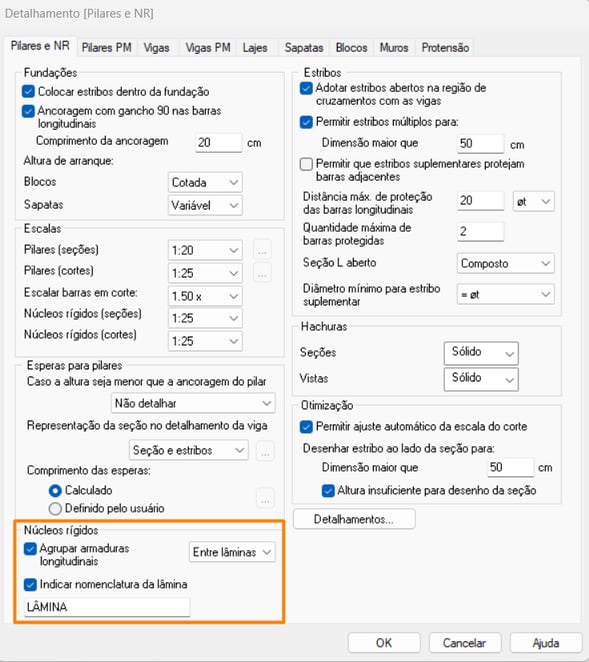
Será possível acessar a janela de dimensionamento dos Núcleos Rígidos, que possui colunas que possibilitam a alteração do vínculo e comprimento de flambagem, bem como a e conferência do resultado de dimensionamento de cada lâmina.
Observação: Para núcleos rígidos modelados no AltoQi Eberick, o programa verifica automaticamente o travamento das lâminas para definir o comprimento equivalente de flambagem (Le). É recomendável revisar os vínculos e os comprimentos de flambagem calculados internamente pelo programa, para que fiquem de acordo com os critérios de travamento considerados pelo projetista.
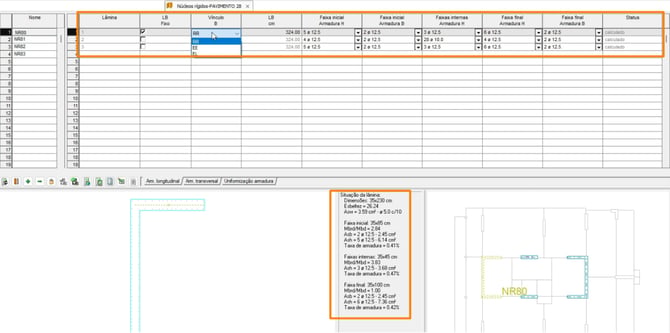
A partir da atualização 2025-08, o dimensionamento de núcleos rígidos no AltoQi Eberick passou a incluir a verificação da seção completa, realizada pelo método da linha neutra. Essa verificação considera as armaduras obtidas no dimensionamento das faixas de cada lâmina para a determinação dos momentos resistentes.
Os esforços axiais e momentos totais atuantes passam a ser obtidos a partir da composição dos esforços em cada nó de placa em relação ao centro de gravidade da seção, somados aos efeitos adicionais de acidentes, 2ª ordem e fluência. A aba Seção completa apresenta os resultados consolidados dessa verificação diretamente na janela de dimensionamento.
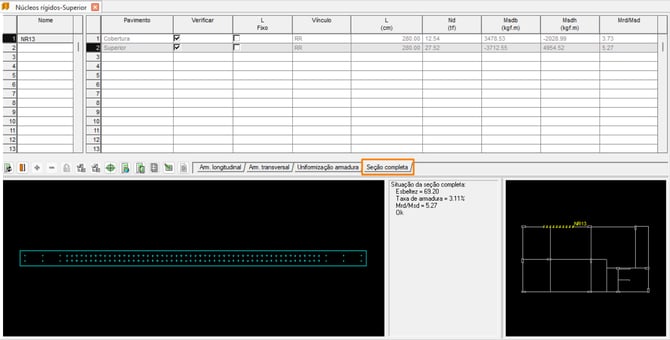
A disposição das armaduras segue os critérios de posicionamento representados na imagem abaixo:

Já as pranchas podem ser geradas juntamente às pranchas dos pilares convencionais:

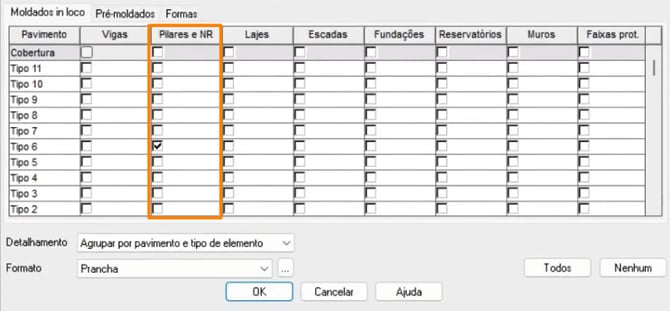
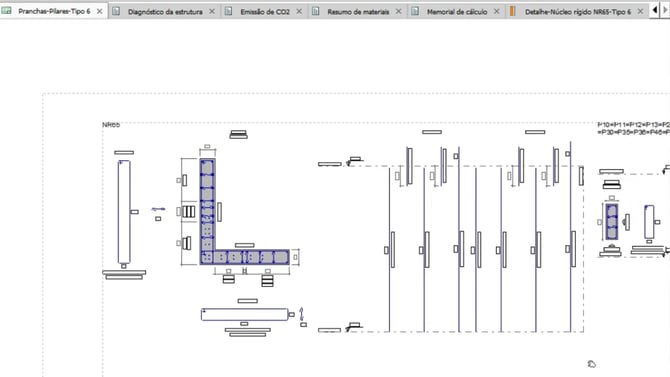
Neste artigo, foram apresentados os recursos de lançamento, análise, dimensionamento e detalhamento de núcleos rígidos no AltoQi Eberick. A integração com o Método dos Elementos Finitos (MEF) permite uma modelagem mais precisa e confiável, agregando eficiência ao projeto e reforçando a segurança estrutural.
➡️ Perguntas frequentes
Como funciona o dimensionamento das fundações dos Núcleos Rígidos?
O programa possibilita o lançamento de fundações para núcleos rígidos (NR) e o seu respectivo dimensionamento. Contudo, devido à complexidade desses elementos e à alta carga que podem absorver, é imprescindível realizar verificações geotécnicas de forma externa ao Eberick, visto que os blocos de NR costumam ter uma robustez superior. Assim, embora o Eberick não restrinja esse dimensionamento, é fundamental que o usuário esteja ciente da necessidade de validações adicionais
Como o programa verifica os Núcleos Rígidos à punção?

Como uniformizar a armadura do Núcleo Rígido ao longo da prumada?
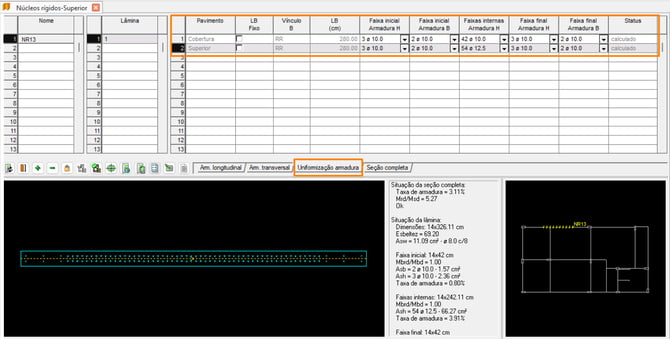
![Brand Vertical-PRINCIPAL-1.png]](https://suporte.altoqi.com.br/hs-fs/hubfs/Brand%20Vertical-PRINCIPAL-1.png?width=70&height=63&name=Brand%20Vertical-PRINCIPAL-1.png)
